Как исправить ошибки PFN_LIST_CORRUPT типа "синий экран" (0x0000004E). Windows xp stop 0x0000004e
Синий экран смерти - код ошибки 0x0000004E
Произошло повреждение в PFN контроля памяти. Ошибка данного типа является характерной для различных ОС, относящихся к категории Windows 2000.
Причины возникновения
Осуществляется отправка неудачного списка дескриптора памяти некоторым драйвером. Следует привести пример для более простого понимания. Драйвер вызывает определенную функцию, но делает это два раза и в обоих случаях использует одинаковый список.
Параметры
Возникает синий экран смерти и на нем требуется найти строку указанного содержания:
STOP 0x0000004E PFN_LIST_CORRUPT (Код №1, Код №2, Код №3, Код №4)
Именно она представляет интерес для дальнейшего рассмотрения. В зависимости от значений параметров, можно судить о причинах неисправности. Ниже рассматривается таблица с допустимыми вариантами.
Код №1
Код №2
Код №3
Код №4
Причина появления
| 0x01 | Показатель дефектного ListHead | Число страниц, находящихся в распоряжении | 0 | В ListHead произошел дефект |
| 0x02 | Удаляемая из перечня запись | Наибольший показатель физической страницы | Счетчик ссылок для записи, которая будет удаляться | В записи списка возник дефект |
| 0x07 | Показатель страничного блока | Показатель разделителя на данный момент | 0 | По отношению к некоторой странице разблокировка произведена большее число раз, чем блокирование |
| 0x8D | Номер страничного блока, где выявлены неподходящие показатели | 0 | 0 | Список, где нет страниц, имеет дефект. Как показывает практика, в большинстве случаев предполагается наличие аппаратной неисправности |
| 0x8F | Задаваемый номер страницы | Номер страницы, который был установлен ранее | 0 | Обнуленная или незанятая страница ListHead имеет дефект |
| 0x99 | Показатель страничного блока | Состояние страницы на данный момент | 0 | Запись PTE или PFN обладает дефектом |
| 0x9A | Показатель страничного блока | Состояние страницы на данный момент | Счетчик ссылок для записи, которая будет удаляться | Произведена попытка освобождения блокированной страницы с целью осуществления процессов ввода-вывода |
Способы решения
Основная задача заключается в том, чтобы определить драйвер, из-за которого началась проблема. Рекомендуется провести анализ дампа памяти устройства. Для различных ОС процесс имеет некоторые особенности. В случае выяснения проблемы, вызвавшей синий экран смерти, будет достаточно работать с малым дампом памяти.
Рекомендуется применение специализированной программы BlueScreenView. Она является бесплатной и весьма хорошо себя смогла зарекомендовать. Сам процесс работы с программой можно уточнить в инструкции или найти в интернете. Когда проблемный драйвер выявлен, происходит его замена или обновление. Другой вариант возникновения ошибки предусматривается в той ситуации, когда имеется проблема с оперативной памятью. Следует выполнить процедуру замены сбойной планки.
xn--80aa0aebnilejl.xn--p1ai
Разбор ошибки PFN_LIST_CORRUPT в Windows 10, 7, XP
Итак, сегодня я хочу продолжить тему с BSOD «синими экранами» появляющимися в самый неподходящий момент. Темой дня становится ошибка PFN_LIST_CORRUPT, которая чаще всего наблюдается в ОС Windows 10. В более ранних версия ОС, Windows 7, XP она идет наряду с синим экраном с кодом 0x0000004E.

Давайте разбираться, что же могло вызвать данную ошибку и как все это дело исправить. Как обычно, я предлагаю начать с общей информации, в вкратце разобрать причины появления, чтобы дальше было ясно, что делать и как от нее избавиться.
Общая информация
BSOD с сообщением «PFN_LIST_CORRUPT» возникает в результате повреждения списка числа файла подкачки, обозначаемого как «PFN». Появиться она может по разным причинам, обычно виновником выступает:
- Поврежденный драйвер.
- Поврежденные планки памяти «ОЗУ» или их несовместимость с материнской платой или друг с другом.
- Ошибки на стороне файловой системы.
- Поврежденные системные файлы.
- Повреждение жесткого диска.
- Повреждение реестра.
- Антивирусы или другое установленное ПО.
- Устаревшая версия
Теперь давайте разберем каждый пункт более детально.
Чтобы была возможность вносить необходимые изменения, следует загрузиться через безопасный режим или с LiveCD.
Проблема с драйверами
Чаще всего ошибка PFN_LIST_CORRUPT вылетает из-за некорректно установленного или неисправного драйвера какого-либо компонента. Поэтому это следует проверить.
- Открываем диспетчер устройств и убеждаемся, что все драйвера установлены и нет желтых или красных знаков, говорящих о неисправном ПО.

- Если соответствующие знаки есть, то устанавливаем необходимый софт и перезагружаем систему.
Также помогает обновление всех драйверов, для этого можно использовать специальные сборники, что-то вроде «SamDrivers» или утилиты наподобие «Driver Booster».
После установки не забудьте перезапустить систему. И если вы все сделали правильно, то stop ошибка 0x0000004E должна исчезнуть.
Проблема на стороне ОЗУ
Второе место по частоте появления синего экрана смерти PFN_LIST_CORRUPT я решил отдать неисправным планкам памяти «ОЗУ». Предлагаю их протестировать. Для этого можно использовать встроенную в Windows 10 утилиту под названием «Средство проверки памяти».
Чтобы его запустить, нужно:
- Щелкнуть по значку поиска рядом с меню «Пуск».
- Ввести фразу «средство проверки» и выбрать необходимый пункт.

- Затем выбираем самый первый вариант перезагрузки и проверки.

- Сканирование планок памяти начнется автоматически после перезапуска. Дождитесь, когда процесс будет полностью завершен. По итогам тестирования в строке «Состояние» отобразятся все найденные дефекты, если они конечно есть.

Существует аналогичная утилита Мемтест. Ее вы можете использовать на более ранних версиях Windows.
Если окажется, что с памятью все отлично. То попробуйте поменять планки местами или одну вынуть, а другую переставить на место первой и проверить наличие ошибки 0x0000004E.
Иногда планки оперативной памяти просто не совместимы друг с другом или с материнской платой. Об этом можно узнать у производителя или на специальных форумах.
Также бывают физические повреждения ОЗУ, которые не определяются программными средствами.
Если до этого вы разгоняли память, то рекомендую вернуть все значения в исходное состояние, скорее всего это поможет избавиться от синего экрана 0x0000004E.
Файловая система
Еще одна распространенная причина появления ошибки PFN_LIST_CORRUPT – повреждение файловой системы. Исправить их достаточно просто, однако сама проверка занимает около получаса.
- Открываем «Компьютер», щелкаем по системному разделу правой кнопкой мышки и заходим в «Свойства».
- Далее необходимо перейти во вкладку «Сервис» и нажать на кнопку проверки.
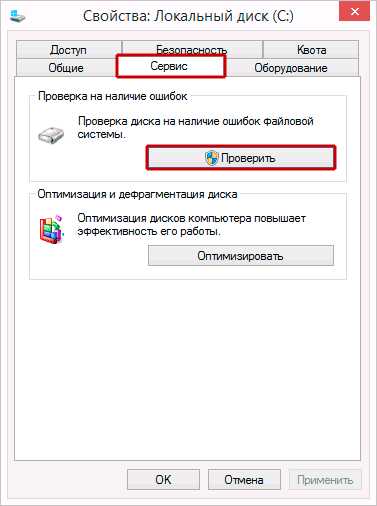
- Устанавливаем галочки во всех пунктах.
- Добавляем в расписание.
Осталось ли перезапустить ПК, после чего запустится автоматическое сканирование и исправление системы.
Если причина действительно была в этом, то stop ошибка 0x0000004E больше не появится.
Системные файлы
В результате различных сбоев может повредиться не только файловая система, но и отдельные важные системные файлы, влияющие на работу конкретных компонентов. Как правило, в итоге, появляется синий экран PFN_LIST_CORRUPT.
Выполнить полную проверку системных файлов поможет нам специальная утилита, встроенная в ОС Windows.
Для ее запуска нужно:
- Запустить консоль команд, ввести sfc /scannow и нажать «Enter».
- Дождаться полного завершения сканирования и перезагрузиться.
После чего stop экран с кодом 0x0000004E должен быть устранен.
Проблема с жестким диском
Диагностика винчестера проводится в основном тогда, когда ваша ОС Windows установлена на одном из его разделов. Поскольку даже малейшие повреждения винчестера и наличие бэд секторов могут нарушить правильную работу ОС в целом. В результате чего может появиться известная нам ошибка PFN_LIST_CORRUPT.

Поэтому убедитесь, что HDD работает в штатном режиме, на нем нет недоступных секторов (BAD блоков) и он не издает подозрительные звуки.
Повреждение записей в реестре
Некорректные записи в реестре могут не просто нарушить работу какой-то определенной программы или драйвера, но и полностью вывести ОС Windows из строя. Что в свою очередь поспособствует появлению BSOD экрана с кодом 0x0000004E.
Так как реестр — это целая «цивилизация», работать с ним напрямую, да и еще тем, у кого нет опыта, просто не реально. К счастью, для этих целей были разработаны специальные программы, позволяющие найти и исправить все дефекты. Одной из таких является Ccleaner.
Работать с ней достаточно просто:
- Для начала нужно ее скачать и установить.
- Запускаем и перемещаемся в раздел «Реестр».
- Жмем по кнопке поиска проблем.

- Отмечаем галочками все пункты и щелкаем «Исправить». Подобный поиск и исправление я рекомендую проделать 2 раза.

- Перезагружаем ПК.
Загружаемся в штатном режиме и проверяем наличие ошибки PFN_LIST_CORRUPT.
Установленное ПО
Перед написанием данной статьи, мною был прочитан ни один форум и комментарий. Бывали случаи, когда в роли виновника выступал антивирус AVAST, а именно, ошибку 0x0000004E вызывал файл драйвера «ASWSP.SYS».
Анализируя дамп падений Windows, можно выявить даже конкретные файлы, вызывающие сбой. Для анализа я рекомендую использовать утилиту «BlueScreenView» или любой другой аналог.
Хоть в данном случае проблема была на стороне антивируса, не исключено, что также проблема может быть в любой другой программе. Поэтому не держите в своем арсенале лишний софт.
Обновление BIOS
Также справиться с ошибкой PFN_LIST_CORRUPT помогает обновление Биоса, но делать это нужно в последнюю очередь, когда ничто другое не принесло результата. Производители материнских плат регулярно выпускают обновления, в которых были устранены различные ошибки и была добавлена поддержка нового оборудования.

Поэтому это также может быть полезно сделать.
Что еще можно сделать
Еще реже избавиться от синего экрана смерти 0x0000004E помогает следующее:
- Избавление от вирусов.
- Освобождение места на винчестере, особенно на разделе с установленной Windows.
- Возвращение настроек BIOS в значение по умолчанию.
- Отключение стороннего оборудования (флешек, принтера и прочего).
- Откат системы до ближайшей точки восстановления, когда все работало.
Также вам может помочь исправить синий stop экран PFN_LIST_CORRUPT следующее видео.
Видео инструкция
Профессиональная помощь
Если не получилось самостоятельно устранить возникшие неполадки,то скорее всего, проблема кроется на более техническом уровне. Это может быть: поломка материнской платы, блока питания,жесткого диска, видеокарты, оперативной памяти и т.д.
Важно вовремя диагностировать и устранить поломку,чтобы предотвратить выход из строя других комплектующих.
В этом вам поможет наш специалист.
onoutbukax.ru
Синий экран смерти 0x0000004E: устранение Stop-ошибки на bsodstop.ru
Синий экран смерти 0x0000004E указывает, что список числа файла подкачки (PFN) управления памятью поврежден.
Параметры PFN_LIST_CORRUPT:
Параметр 1 указывает тип нарушения. Остальные параметры зависят от первого.
| 1 Параметр | 2 Параметр | 3 Параметр | 4 Параметр | Причина ошибки |
| 0x01 | Значение поврежденного ListHead | Количество доступных страниц | 0 | Повреждение ListHead |
| 0x02 | Запись в списке, которая удаляется | Высшее значение физической страницы | Счетчик ссылок удаляемой записи | Повреждение записи списка |
| 0x07 | Значение страничного блока | Текущее значение разделителя | 0 | Драйвер разблокировал определенную страницу больше раз, чем блокировал |
| 0x8D | Номер страничного блока, состояние которого противоречиво | 0 | 0 | Список без страниц поврежден. Этот код ошибки наиболее вероятно указывает аппаратную проблему |
| 0x8F | Новый номер страницы | Старый номер страницы | 0 | Повреждение свободной или обнуленной страницы listhead |
| 0x99 | Значение страничного блока | Текущее состояние страницы | 0 | Запись системной таблицы страниц (PTE) или PFN повреждены |
| 0x9A | Значение страничного блока | Текущее состояние страницы | Счетчик ссылок записи, которая удаляется | Драйвер попытался освободить страницу, которая все еще заблокирована для операций ввода/вывода |
Причина
BSoD 0x0000004E обычно вызывается драйвером, передающим плохой список дескриптора памяти. Например, драйвер, вызвал функцию MmUnlockPages() дважды с одним и тем же списком.
Решение
Данная ошибка свойственна операционным системам Windows 2000. Для решения данного синего экрана необходимо выявить сбойный драйвер. В этом Вам поможет статья “Анализ дампа памяти”. Дальнейшая переустановка или обновление данного драйвера может устранить ошибку.
Так же причиной ошибки может служить неисправность оперативной памяти. Замена сбойной планки решит проблему.
Буду признателен, если воспользуетесь кнопочками:
bsodstop.ru
ошибка 0x0000004e windows 7 - Энциклопедия ошибок операционной системы Windows
Какие сбои в операционной системе Windows XP встречаются чаще всего?
Содержание:
- Почему это происходит
- Устранение ошибки 0x0000007e
- Устранение ошибки 0x0000000a
- Методы исправления ошибки 0x0000004e
- Устранение ошибки 0x000000ed
Почему это происходит
Все продукты, созданные человеком не идеальны. К таким ошибкам можно отнести и операционные системы известного бренда под названием Microsoft, а точнее речь пойдет о Windows XP.
Наиболее распространенными причинами таких сбоев есть несоответствие новых установленных приложений, когда конфигурация Вашего ПК не подходит для данного устройства. И вторая причина – заражение вирусами. Чаще всего речь идет о Троянах или spyware.
Так что же делать, чтобы избежать возможных stop ошибок?
1. Нововведения в Вашем программном обеспечении должны запускаться вместе с драйверами последних версий.
2. Все новые устройства должны проходить тест на совместимость с Вашим ПК. Если после удаление приложения компьютер перестанет ошибаться, значит, причина была именно в этом.
3. Чаще обновляйте антивирусную программу. Так Вы более надежно сможете защитить программные файлы от проникновения вредных носителей.
4. Регулярно включайте средство для очистки реестра. Еженедельная процедура возобновления правильного порядка поможет наладить бесперебойную систему работы Windows XP.
5. Постоянно следите за наличием вирусов на Вашем устройстве при помощи антивирусников, иногда можно проверять и в ручном режиме.
Существуют ошибки, исправление которых неподвластно обычному пользователю. В таких ситуациях следует обращаться к специалисту или продвинутому пользователю.
Устранение ошибки 0x0000007e
Такая stop ситуация может возникать, если при работе операционной системы получается исключение, которое вызывает подозрение у обработчика ошибок. Данная неисправность может появиться из-за ряда таких причин:
Происходит перезагрузка ПК во время установки Windows XP или уже после завершения всего процесса. Диск компьютера еще не имеет столько свободного места для перезагрузки системы.
BIOSПК может отличаться от программного обеспечения. Иногда сама система может попросить обновить себя.
К новой операционке могут не подходить новые видеоадаптеры.
Драйвер может быть нарушен или повреждена системная служба.
Когда причиной для возникновения стал файл Win32k.sys, то это может происходить из-за использования постороннего дистанционного пульта.
Методы исправления ошибки 0x0000007e
В окне о предложении отправить письмо, об ошибке в Windows XP самому производителю, нажимайте кнопку «Отправить».
В следующем открывшемся окне необходимо нажать кнопку «Дополнительные сведения», где и будут выведены возможные причины.
Если 2 выше описанных метода не помогают, то выберете «Дополнительные способы устранения неполадок». При более серьезном сбое, обращайтесь в службу поддержки.
Устранение ошибки 0x0000000a
Такая stop ошибка возникает, если для режима ядра был обращен запрос подкачки на высоком уровне прерывания (IRQL) процесса. Чаще всего такое происходит с Windows XP, когда драйвер обращается не по тому адресу памяти. Также это может быть вызвано обычной несовместимостью с драйвером, затруднительной работой оборудования, несоответствием операционной системы.

Решение проблемы
При появлении стандартного окна для сообщения об ошибке, нажимайте кнопку «Отправить». После этого ожидайте подробный ответ с инструкцией об исправлении ошибки от корпорации Microsoft.
Если такая возможность временно недоступна, тогда обратитесь в раздел помощи «Дополнительные способы устранения неполадок».
Устранение ошибки 0x0000004e
Этот сбой происходит из-за повреждения структуры драйвера (ввод – вывод).

Инструкция по устранению неполадки stop 0x0000004e
Включите устройство диагностики ПК от фирмы-производителя самой машины.
Выключите драйверы, проверяющие файловую систему: антивирусные программы, архиваторы, межсетевое экранное сканирование.
Протестируйте совместимость ОС со всеми драйверами. Для этого обратитесь в службу поддержки компании Microsoft.
За информацией о конфигурации ПК нужно будет обратиться к заводу-производителю.
Когда извещение об ошибке stop выходит случайно или при запуске любой программы, тогда удаляйте вспомогательные модули памяти. Тестируйте чистую оперативную память: она может быть повреждена.
Устранение ошибки 0x000000ed
Может возникать при первой перезагрузке ПК в момент обновления Windows XP или при обычном запуске ОС.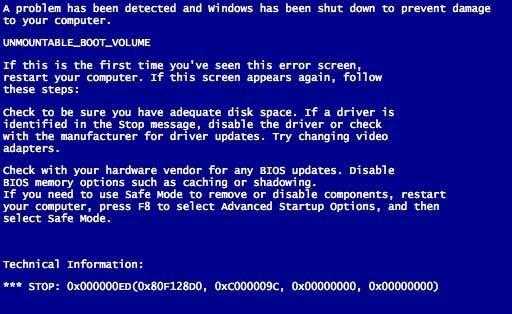
Исправление
В случае, когда сбой возник при первой перезагрузке во время обновления, то исходная операционная система будет продолжать работать исправно. Бывает, что при таких ошибках может появиться извещение об использовании несоответствующего кабеля. Такие сообщения не будут демонстрироваться на компьютерах с очень быстрым процессом загрузки.
За информацией, как исправить состояние операционной системы, обращайтесь на веб-узел службы поддержки.
winerror.ru
Как исправить ошибки PFN_LIST_CORRUPT типа "синий экран" (0x0000004E)
Шаг 1: Восстановить записи реестра, связанные с ошибкой 0x4E |
| Редактирование реестра Windows вручную с целью удаления содержащих ошибки ключей PFN_LIST_CORRUPT не рекомендуется, если вы не являетесь специалистом по обслуживанию ПК. Ошибки, допущенные при редактировании реестра, могут привести к неработоспособности вашего ПК и нанести непоправимый ущерб вашей операционной системе. На самом деле, даже одна запятая, поставленная не в том месте, может воспрепятствовать загрузке компьютера! В связи с подобным риском мы настоятельно рекомендуем использовать надежные инструменты очистки реестра, такие как Reimage (разработанный Microsoft Gold Certified Partner), чтобы просканировать и исправить любые проблемы, связанные с Ошибка 0x4E. Используя очистку реестра, вы сможете автоматизировать процесс поиска поврежденных записей реестра, ссылок на отсутствующие файлы (например, вызывающих ошибку PFN_LIST_CORRUPT) и нерабочих ссылок внутри реестра. Перед каждым сканированием автоматически создается резервная копия, позволяющая отменить любые изменения одним кликом и защищающая вас от возможного повреждения компьютера. Самое приятное, что устранение ошибок реестра может резко повысить скорость и производительность системы. Предупреждение: Если вы не являетесь опытным пользователем ПК, мы НЕ рекомендуем редактирование реестра Windows вручную. Некорректное использование Редактора реестра может привести к серьезным проблемам и потребовать переустановки Windows. Мы не гарантируем, что неполадки, являющиеся результатом неправильного использования Редактора реестра, могут быть устранены. Вы пользуетесь Редактором реестра на свой страх и риск. Перед тем, как вручную восстанавливать реестр Windows, необходимо создать резервную копию, экспортировав часть реестра, связанную с PFN_LIST_CORRUPT (например, Windows Operating System):
Следующие шаги при ручном редактировании реестра не будут описаны в данной статье, так как с большой вероятностью могут привести к повреждению вашей системы. Если вы хотите получить больше информации о редактировании реестра вручную, пожалуйста, ознакомьтесь со ссылками ниже. Мы не несем никакой ответственности за результаты действий, совершенных по инструкции, приведенной ниже - вы выполняете эти задачи на свой страх и риск. Windows XPhttp://www.theeldergeek.com/windows_xp_registry.htm Windows 7http://www.theeldergeek.com/windows_7/registry_edits_for_win7.htm Windows Vistahttp://support.microsoft.com/kb/2688326 - LetMeFixItMyselfAlways |
Шаг 2: Проведите полное сканирование вашего компьютера на вредоносное ПО |
| Есть вероятность, что ошибка PFN_LIST_CORRUPT может быть связана с заражением вашего компьютера вредоносным ПО. Эти вредоносные злоумышленники могут повредить или даже удалить файлы, связанные с Ошибки типа "синий экран". Кроме того, существует возможность, что ошибка 0x4E связана с компонентом самой вредоносной программы. Совет: Если у вас еще не установлены средства для защиты от вредоносного ПО, мы настоятельно рекомендуем использовать Emsisoft Anti-Malware (скачать). В отличие от других защитных программ, данная программа предлагает гарантию удаления вредоносного ПО. |
Шаг 3: Очистить систему от мусора (временных файлов и папок) с помощью очистки диска (cleanmgr) |
| Со временем ваш компьютер накапливает ненужные файлы в связи с обычным интернет-серфингом и повседневным использованием компьютера. Если такие ненужные файлы иногда не удалять, они могут привести к снижению быстродействия Windows Operating System или к ошибке PFN_LIST_CORRUPT, возможно вследствие конфликтов файлов или перегрузки жесткого диска. Удаление таких временных файлов при помощи утилиты Очистка диска может не только устранить ошибку 0x4E, но и существенно повысить быстродействие вашего компьютера. Совет: Хотя утилита Очистки диска является прекрасным встроенным инструментом, она удаляет не все временные файлы с вашего компьютера. Другие часто используемые программы, такие как Microsoft Office, Firefox, Chrome, Live Messenger, а также сотни других программ не поддаются очистке при помощи программы Очистка диска (включая некоторые программы Microsoft Corporation). Из-за недостатков утилиты Windows Очистка диска (cleanmgr) мы настоятельно рекомендуем использовать специализированное программное обеспечение очистки жесткого диска / защиты конфиденциальности, например WinSweeper [Загрузить] (разработано Microsoft Gold Partner), для очистки всего компьютера. Запуск WinSweeper [Загрузить] раз в день (при помощи автоматического сканирования) гарантирует, что ваш компьютер всегда будет чист, будет работает быстро и без ошибок PFN_LIST_CORRUPT, связанных с временными файлами. Как запустить Очистку диска (cleanmgr) (Windows XP, Vista, 7, 8 и 10):
|
Шаг 4: Обновите драйверы устройств на вашем компьютере |
| Ошибки PFN_LIST_CORRUPT могут быть связаны с повреждением или устареванием драйверов устройств. Драйверы с легкостью могут работать сегодня и перестать работать завтра по целому ряду причин. Хорошая новость состоит в том, что чаще всего вы можете обновить драйверы устройства, чтобы устранить проблему с Ошибка 0x4E. В связи с временными затратами и общей сложностью обновления драйверов мы настоятельно рекомендуем использовать утилиту обновления драйверов, например DriverDoc (разработана Microsoft Gold Partner), для автоматизации этого процесса. |
Шаг 5: Используйте Восстановление системы Windows, чтобы "Отменить" последние изменения в системе |
| Восстановление системы Windows позволяет вашему компьютеру "отправиться в прошлое", чтобы исправить проблемы Ошибка 0x4E. Восстановление системы может вернуть системные файлы и программы на вашем компьютере к тому времени, когда все работало нормально. Это потенциально может помочь вам избежать головной боли от устранения ошибок, связанных с PFN_LIST_CORRUPT. Пожалуйста, учтите: использование восстановления системы не повлияет на ваши документы, изображения или другие данные. Чтобы использовать Восстановление системы (Windows XP, Vista, 7, 8 и 10):
|
Шаг 6: Удалите и установите заново программу Windows Operating System, связанную с PFN_LIST_CORRUPT |
| Инструкции для Windows 7 и Windows Vista:
Инструкции для Windows XP:
Инструкции для Windows 8:
После того, как вы успешно удалили программу, связанную с PFN_LIST_CORRUPT (например, Windows Operating System), заново установите данную программу, следуя инструкции Microsoft Corporation. Совет: Если вы абсолютно уверены, что ошибка 0x4E связана с определенной программой Microsoft Corporation, удаление и повторная установка программы, связанной с PFN_LIST_CORRUPT с большой вероятностью решит вашу проблему. |
Шаг 7: Запустите проверку системных файлов Windows ("sfc /scannow") |
| Проверка системных файлов представляет собой удобный инструмент, включаемый в состав Windows, который позволяет просканировать и восстановить поврежденные системные файлы Windows (включая те, которые имеют отношение к PFN_LIST_CORRUPT). Чтобы запустить проверку системных файлов (Windows XP, Vista, 7, 8 и 10):
|
Шаг 8: Установите все доступные обновления Windows |
| Microsoft постоянно обновляет и улучшает системные файлы Windows, связанные с PFN_LIST_CORRUPT. Иногда для решения проблемы Ошибки типа "синий экран" нужно просто напросто обновить Windows при помощи последнего пакета обновлений или другого патча, которые Microsoft выпускает на постоянной основе. Чтобы проверить наличие обновлений Windows (Windows XP, Vista, 7, 8 и 10):
|
Шаг 9: Проверить жесткий диск на ошибки ("chkdsk /f") |
| Хотя большинство ошибок 0x4E типа "синий экран", связанных с хранением, вызваны проблемами с драйверами жесткого диска или с контроллерами внешней памяти, в некоторых случаях такие BSODы могут быть вызваны повреждениями жесткого диска. Со временем ваш компьютер может накопить ошибки на жестком диске в связи с частым непреднамеренным неправильным использованием. Непредвиденные завершения работы, "принудительное завершение" программ, поврежденная или неполная установка программного обеспечения (например, Windows Operating System), отказ оборудования Microsoft Corporation и перебои в подаче электроэнергии могут привести к повреждению файловой системы и хранимых данных. В результате, вы можете столкнуться с появлением синих экранов, связанных с PFN_LIST_CORRUPT. Microsoft поставляет удобную утилиту под названием “chkdsk” (“Check Disk” - проверка диска), предназначенную для сканирования и исправления ошибок жесткого диска. Если описанные выше шаги по устранению ошибок не помогли избавиться от ошибки ОСТАНОВКИ 0x4E, запуск утилиты “chkdsk” может помочь обнаружить и устранить причину появления BSOD. Как запустить “chkdsk” (Windows XP, Vista, 7, 8 и 10):
|
Шаг 10: Проверьте оперативную память (RAM) на наличие ошибок |
| Иногда ошибки PFN_LIST_CORRUPT типа "синий экран", связанные с аппаратным обеспечением, могут быть вызваны повреждением оперативной памяти (RAM). Если вы сталкиваетесь со случайными перезагрузками компьютера, звуковыми сигналами при загрузке или другими неисправностями компьютера (в дополнение к ошибкам BSOD 0x4E), то весьма вероятно, что имеются повреждения памяти. На самом деле, почти 10% падений приложений в ОС Windows вызваны повреждениями памяти. Если вы недавно добавили новую память в компьютер, мы рекомендуем временно убрать ее, чтобы убедиться, что она не является причиной ошибки PFN_LIST_CORRUPT. Если это действие устранило BSOD, знаичит, это источник проблемы, и, следовательно, новая память либо несовместима с каким-то вашим оборудованием, либо повреждена. В таком случае, вам потребуется замена новых модулей памяти. Если вы не добавляли новой памяти, на следующем этапе необходимо провести диагностический тест имеющейся памяти компьютера. Тест памяти позволяет провести сканирование на наличие серьезных сбоев памяти и периодических ошибок, которые могут быть причиной вашего синего экрана смерти 0x4E. Хотя последние версии Windows содержат утилиту для проверки оперативной памяти, я крайне рекомендую вместо нее использовать Memtest86. Memtest86 представляет собой тестирующее программное обеспечение на основе BIOS, в отличие от других тестовых программ, запускаемых в среде Windows. Преимущество такого подхода в том, что утилита позволяет проверять ВСЮ операционную память на наличие ошибок PFN_LIST_CORRUPT, в то время как другие программы не могут проверять области памяти, занятые собственно программой, операционной системой и другими запущенными программами. Как запустить Memtest86 для сканирования повреждений памяти, вызывающих ошибки ОСТАНОВКИ 0x4E:
Если все описанные выше шаги не увенчались успехом, а Memtest86 обнаружила повреждения памяти, то крайне вероятно, что ошибка типа "синий экран" PFN_LIST_CORRUPT вызвана плохим состоянием памяти. В таком случае, вам требуется заменить отказывающую память, чтобы устранить BSODы 0x4E. Дополнительную помощь может оказать обучающее видео от Corsair, в котором рассказывается, как запустить Memtest86: http://www2.corsair.com/training/how_to_memtest/6 |
Шаг 11: Произведите чистую установку Windows |
| Предупреждение: Мы должны подчеркнуть, что переустановка Windows займет очень много времени и является слишком сложной задачей, чтобы решить проблемы Ошибка 0x4E. Во избежание потери данных вы должны быть уверены, что вы создали резервные копии всех важных документов, изображений, программ установки программного обеспечения и других персональных данных перед началом процесса. Если вы сейчас е создаете резервные копии данных, вам стоит немедленно заняться этим (скачать рекомендованное решение для резервного копирования), чтобы защитить себя от безвозвратной потери данных. Пожалуйста, учтите: Если проблема 0x4E не устранена после чистой установки Windows, это означает, что проблема Ошибки типа "синий экран" ОБЯЗАТЕЛЬНО связана с аппаратным обеспечением. В таком случае, вам, вероятно, придется заменить соответствующее оборудование, вызывающее ошибку 0x4E. |
www.solvusoft.com
Что делать со stop ошибками 0x000000.. в Windows XP?
Содержание:
Почему это происходит
Все продукты, созданные человеком не идеальны. К таким ошибкам можно отнести и операционные системы известного бренда под названием Microsoft, а точнее речь пойдет о Windows XP.
Наиболее распространенными причинами таких сбоев есть несоответствие новых установленных приложений, когда конфигурация Вашего ПК не подходит для данного устройства. И вторая причина – заражение вирусами. Чаще всего речь идет о Троянах или spyware.
Так что же делать, чтобы избежать возможных stop ошибок?
1. Нововведения в Вашем программном обеспечении должны запускаться вместе с драйверами последних версий.
2. Все новые устройства должны проходить тест на совместимость с Вашим ПК. Если после удаление приложения компьютер перестанет ошибаться, значит, причина была именно в этом.
3. Чаще обновляйте антивирусную программу. Так Вы более надежно сможете защитить программные файлы от проникновения вредных носителей.
4. Регулярно включайте средство для очистки реестра. Еженедельная процедура возобновления правильного порядка поможет наладить бесперебойную систему работы Windows XP.
5. Постоянно следите за наличием вирусов на Вашем устройстве при помощи антивирусников, иногда можно проверять и в ручном режиме.
Существуют ошибки, исправление которых неподвластно обычному пользователю. В таких ситуациях следует обращаться к специалисту или продвинутому пользователю.
Устранение ошибки 0x0000007e
Такая stop ситуация может возникать, если при работе операционной системы получается исключение, которое вызывает подозрение у обработчика ошибок. Данная неисправность может появиться из-за ряда таких причин:
Происходит перезагрузка ПК во время установки Windows XP или уже после завершения всего процесса. Диск компьютера еще не имеет столько свободного места для перезагрузки системы.
BIOSПК может отличаться от программного обеспечения. Иногда сама система может попросить обновить себя.
К новой операционке могут не подходить новые видеоадаптеры.
Драйвер может быть нарушен или повреждена системная служба.
Когда причиной для возникновения стал файл Win32k.sys, то это может происходить из-за использования постороннего дистанционного пульта.
Методы исправления ошибки 0x0000007e
В окне о предложении отправить письмо, об ошибке в Windows XP самому производителю, нажимайте кнопку «Отправить».
В следующем открывшемся окне необходимо нажать кнопку «Дополнительные сведения», где и будут выведены возможные причины.
Если 2 выше описанных метода не помогают, то выберете «Дополнительные способы устранения неполадок». При более серьезном сбое, обращайтесь в службу поддержки.
Устранение ошибки 0x0000000a
Такая stop ошибка возникает, если для режима ядра был обращен запрос подкачки на высоком уровне прерывания (IRQL) процесса. Чаще всего такое происходит с Windows XP, когда драйвер обращается не по тому адресу памяти. Также это может быть вызвано обычной несовместимостью с драйвером, затруднительной работой оборудования, несоответствием операционной системы.
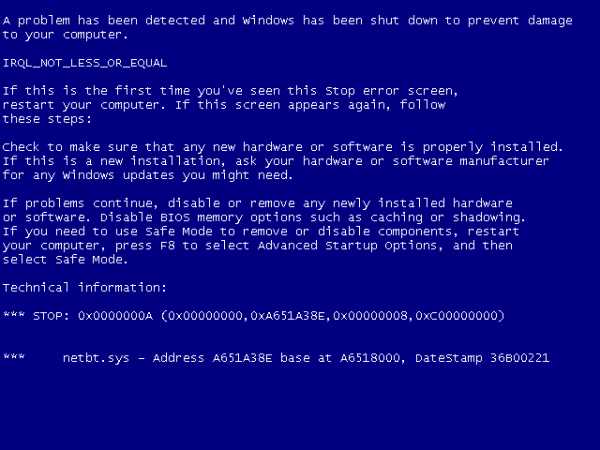
itpotok.ru
- Откуда в интернете берется информация

- Проблемы с пк

- На виндовс 10 не работает камера

- Html примеры javascript

- Есть ли вай

- Как посмотреть удаленные подарки в одноклассниках
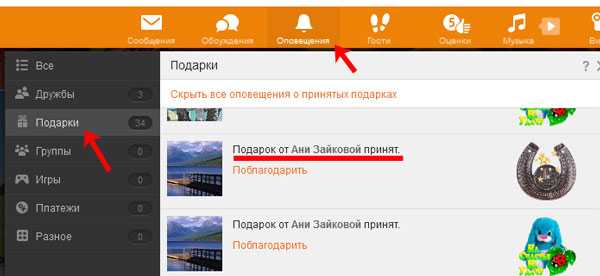
- Служба хранилища windows 10
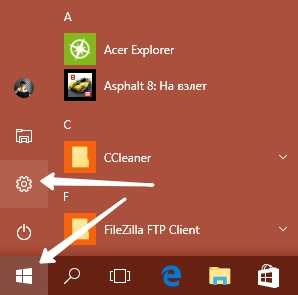
- Как самому установить wifi роутер
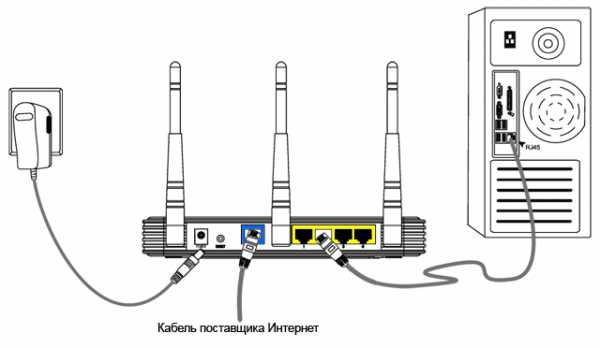
- Как пользоваться bios

- Проги это

- Виндовс 10 работа

